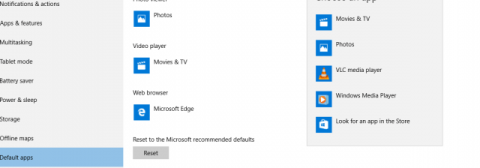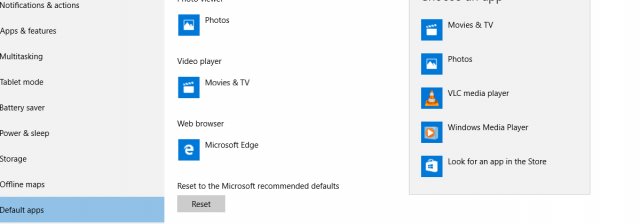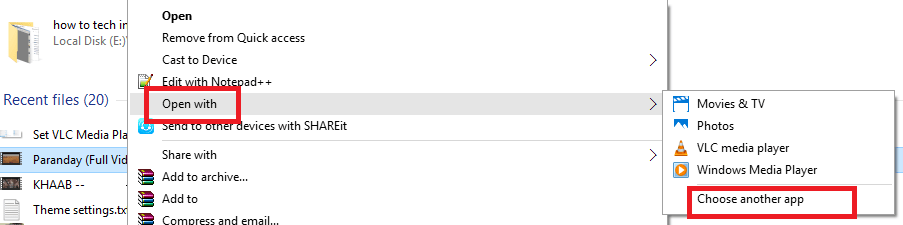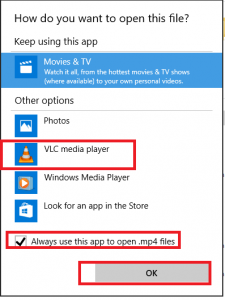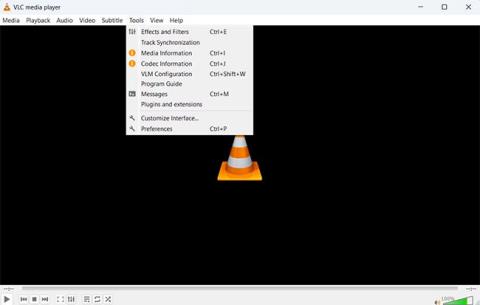Pēc noklusējuma Windows 10 integrē Windows Media Player kā multivides atskaņotāju. Tomēr, ja jūtaties pārāk garlaicīgi ar Windows Media Player, varat iestatīt citus multivides atskaņotājus, piemēram, VLC Media Player, kā multivides atskaņotāju operētājsistēmā Windows 10. Lai to izdarītu, lūdzu, skatiet rakstu Tālāk ir izveidots Tips.BlogCafeIT.
1. 1. metode
Piezīme:
Pirms iestatāt jebkuru lietojumprogrammu kā noklusējuma lietojumprogrammu operētājsistēmā Windows 10, vispirms pārliecinieties, vai lietojumprogramma ir instalēta ierīcē.
Ja jūsu Windows 10 datorā nav VLC Player, varat lejupielādēt lietojumprogrammu savā ierīcē un instalēt to šeit .
Veiciet tālāk norādītās darbības, lai iestatītu VLC Player kā noklusējuma multivides atskaņotāju savā Windows 10 datorā:
1. Atveriet logu Iestatījumi, noklikšķinot uz pogas Sākt, pēc tam noklikšķiniet uz Iestatījumi .
2. Logā Iestatījumi atrodiet un noklikšķiniet uz Sistēma.
3. Pēc tam kreisajā rūtī noklikšķiniet uz Noklusējuma programmas .
4. Sadaļā Izvēlēties noklusējuma lietojumprogrammas jūs redzēsiet sarakstu ar datu veidiem, kurus var iestatīt kā noklusējuma lietojumprogrammas.
5. Ritiniet uz leju, lai atrastu mūzikas atskaņotāju , noklikšķiniet uz Mūzika un pēc tam noklikšķiniet uz VLC Media Player , lai iestatītu to kā noklusējuma mūzikas atskaņotāju operētājsistēmā Windows 10.
Pēc tam ritiniet uz leju un atrodiet Video Player . Sadaļā Izvēlieties lietotni noklikšķiniet uz programmas Media Player , pēc tam noklikšķiniet uz VLC Media Player kā noklusējuma video atskaņotāju operētājsistēmā Windows 10.
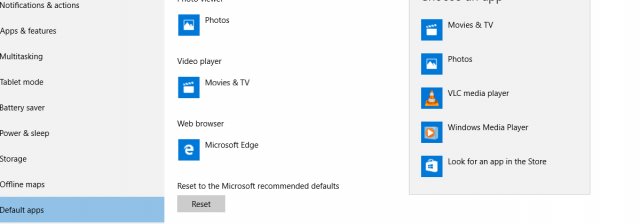
Visbeidzot aizveriet iestatījumu logu un atveriet jebkuru video vai mūzikas failu, šie faili darbosies VLC Player multivides atskaņotājā.
Ja vēlaties atgriezties pie noklusējuma iestatījumiem, dodieties uz Iestatījumi => Sistēma => Noklusējuma lietotnes => Ritiniet uz leju, lai atrastu un noklikšķiniet uz Atiestatīt .
2. 2. metode
Atrodiet mūzikas vai video failu, kuru vēlaties atvērt, izmantojot VLC Media Player. Ar peles labo pogu noklikšķiniet uz šī faila, virziet kursoru un atlasiet Atvērt ar un pēc tam atlasiet Izvēlēties citu lietotni . Iepriekš minētajā piemērā tas ir MP4 fails.
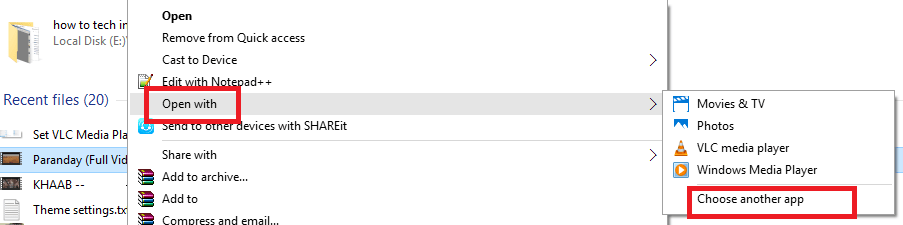
Šajā laikā ekrānā tiek parādīts dialoglodziņš "Kā vēlaties atvērt šo failu?". Šeit sadaļā Citas opcijas noklikšķiniet uz VLC Media Player .
Tāpat neaizmirstiet atzīmēt opciju Vienmēr izmantot šo lietotni, lai atvērtu .MP4 failus, un pēc tam noklikšķiniet uz Labi , lai iestatītu VLC Media Player kā noklusējuma lietojumprogrammu MP4 failu atvēršanai operētājsistēmā Windows 10.
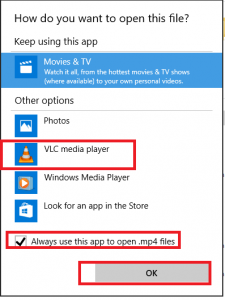
Veiciet tās pašas darbības, lai iestatītu VLC Media Player kā noklusējuma lietojumprogrammu MP3 failu vai citu failu formātu atvēršanai.
Skatiet tālāk dažus citus rakstus:
Veiksmi!